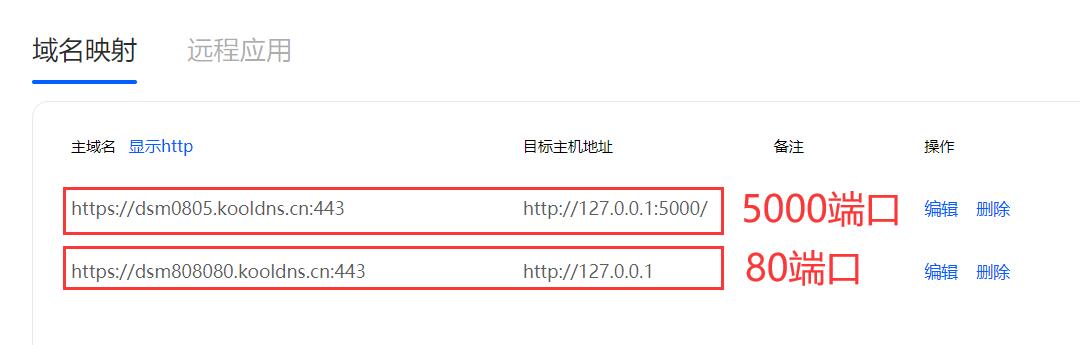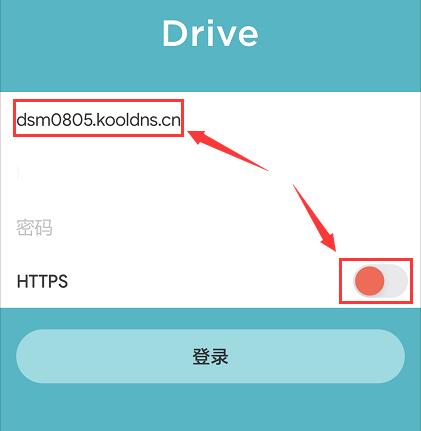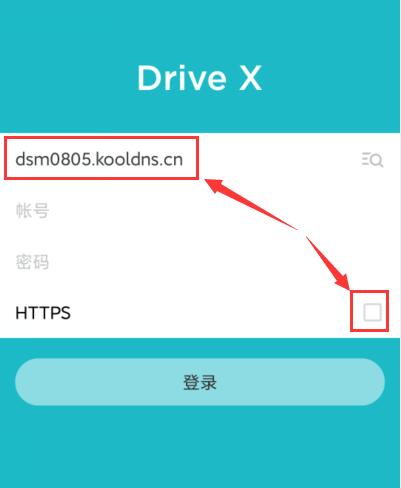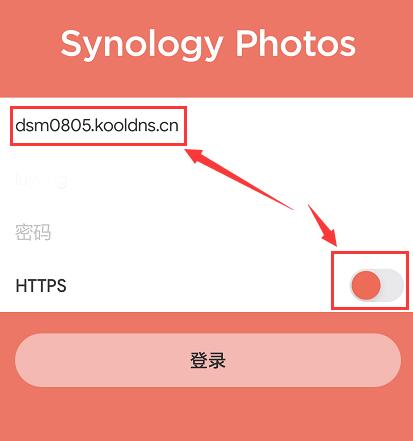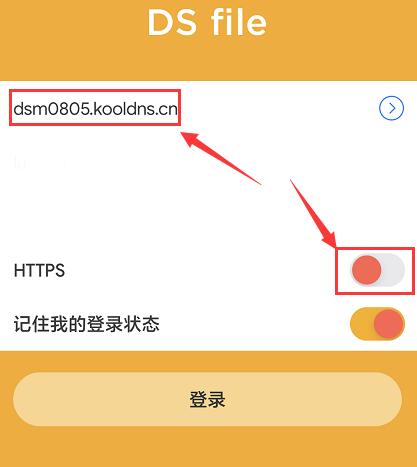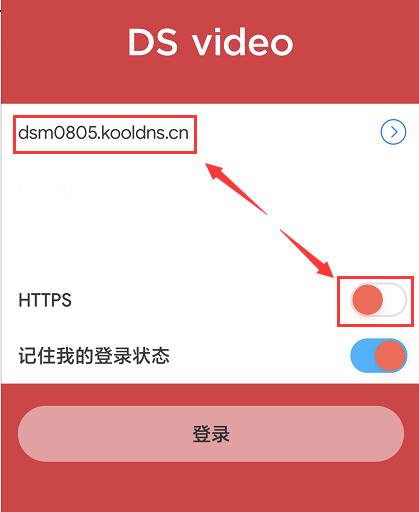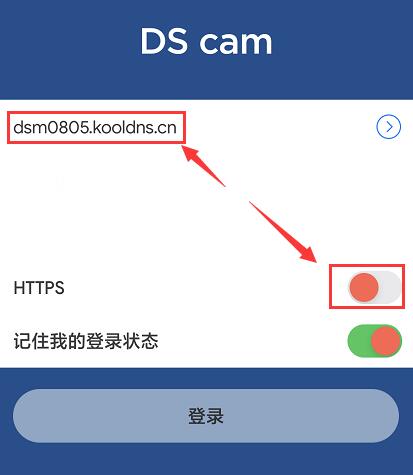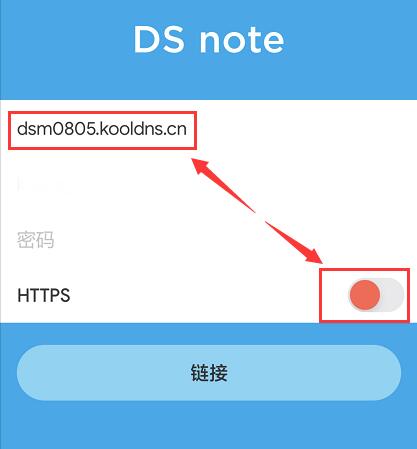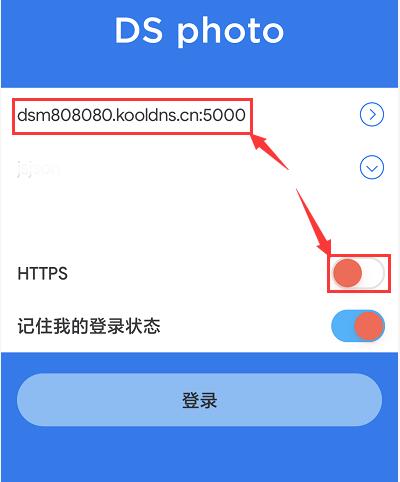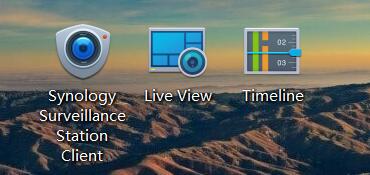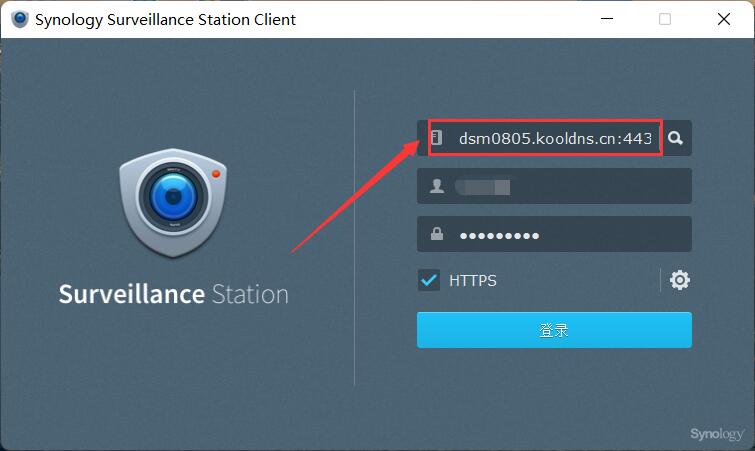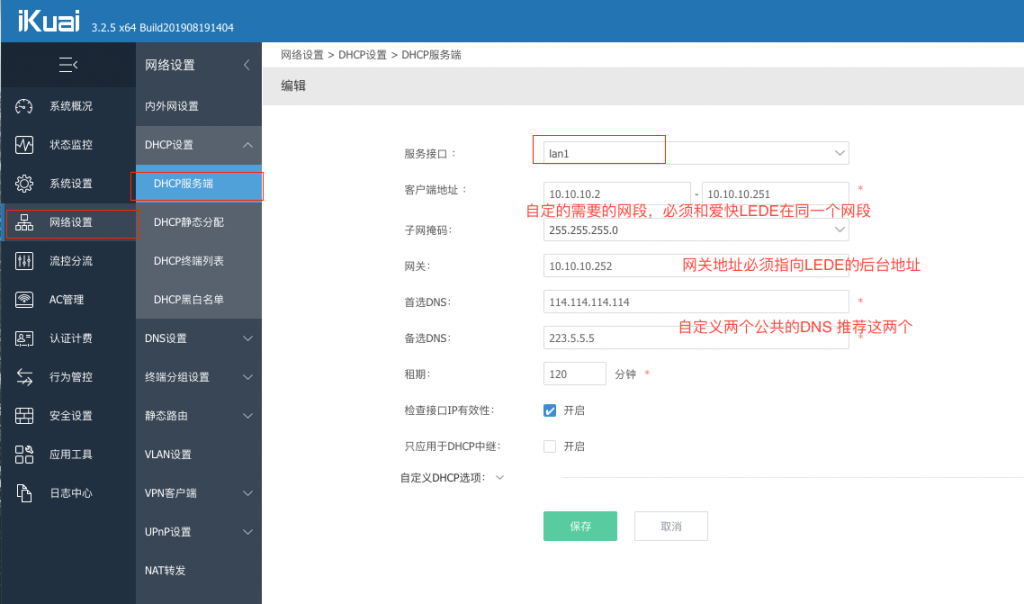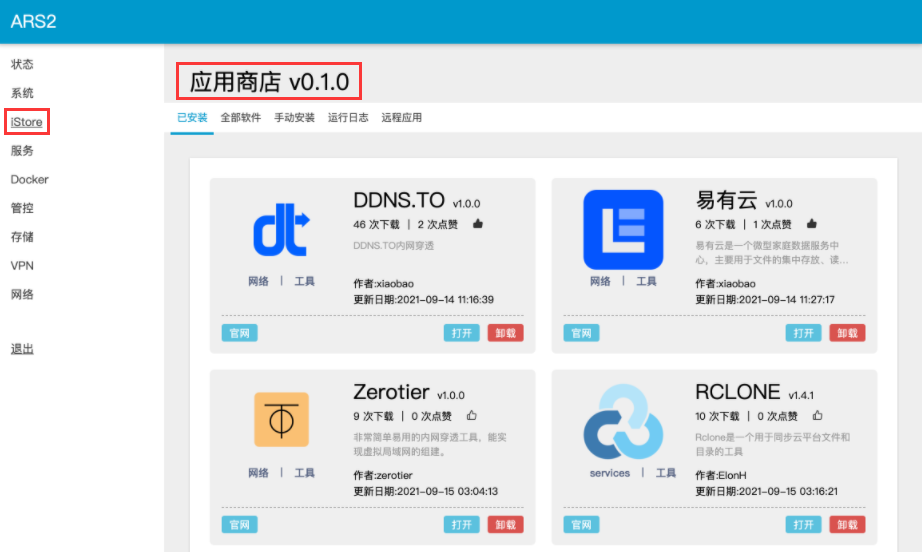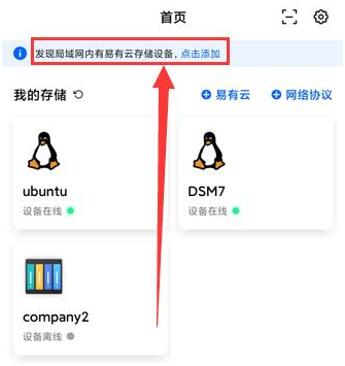易有云DDNSTO群晖玩法
此版块,主要说一些ddnsto玩转群晖的玩法,归纳一些比较常用的。
#远程穿透群晖App/程序
众所周知,ddnsto远程穿透超级简单,4M带宽足够使用,于是就有朋友想着利用ddnsto支持群晖App。
#准备工作
1.群晖设备已经配置好ddnsto穿透,前面详细教程有说到,已经配置了5000,能正常访问。现在新增一个80端口的配置(因为DS photo的App用的80端口)。
2.ddnsto身份验证:
A:如果是在外网(指不是和群晖设备在同一局域网或者蜂窝数据下),需要身份验证 。
B:如果在同一局域网下,不用验证ddnsto身份。
#开始穿透(App)
#Synology Drive
先在群晖里安装并配置好Synology Drive套件;
然后下载安装Synology Drive的App,打开App,地址栏填入5000端口的ddnsto域名(去掉https://和尾部端口):dsm0805.kooldns.cn,帐号和密码均为群晖登录帐号和密码,不勾选HTTPS,登录就ok。
#Drive X
先在群晖里安装并配置好Synology Drive套件;
然后下载安装Drive X的App(群晖官网下载,目前仅有安卓版),打开App,地址栏填入5000端口的ddnsto域名(去掉https://和尾部端口):dsm0805.kooldns.cn,帐号和密码均为群晖登录帐号和密码,不勾选HTTPS,登录就ok。
#Synology Photos
先在群晖里安装并配置好Synology Photos套件;
然后下载安装Synology Photos的App,打开App,地址栏填入5000端口的ddnsto域名(去掉https://和尾部端口):dsm0805.kooldns.cn,帐号和密码均为群晖登录帐号和密码,不勾选HTTPS,登录就ok。
#DS file
先在群晖里安装并配置好File Station套件;
然后下载安装DS file的App,打开App,地址栏填入5000端口的ddnsto域名(去掉https://和尾部端口):dsm0805.kooldns.cn,帐号和密码均为群晖登录帐号和密码,不勾选HTTPS,登录就ok。
#DS video
先在群晖里安装并配置好Video Station套件;
然后下载安装DS video的App,打开App,地址栏填入5000端口的ddnsto域名(去掉https://和尾部端口):dsm0805.kooldns.cn,帐号和密码均为群晖登录帐号和密码,不勾选HTTPS,登录就ok。
#DS audio
先在群晖里安装并配置好Audio Station套件;
然后下载安装DS audio的App,打开App,地址栏填入5000端口的ddnsto域名(去掉https://和尾部端口):dsm0805.kooldns.cn,帐号和密码均为群晖登录帐号和密码,不勾选HTTPS,登录就ok。
#DS cam
先在群晖里安装并配置好Surveillance Station套件;
然后下载安装DS cam的App,打开App,地址栏填入5000端口的ddnsto域名(去掉https://和尾部端口):dsm0805.kooldns.cn,帐号和密码均为群晖登录帐号和密码,不勾选HTTPS,登录就ok。
#DS note
先在群晖里安装并配置好Note Station套件;
然后下载安装DS note的App,打开App,地址栏填入5000端口的ddnsto域名(去掉https://和尾部端口):dsm0805.kooldns.cn,帐号和密码均为群晖登录帐号和密码,不勾选HTTPS,登录就ok。
#DS Photo
先在群晖里安装并配置好Photo Station套件;
然后下载安装DS photo的App,打开App,地址栏填入80端口的ddnsto域名(去掉https://和尾部端口)+带上5000端口:dsm808080.kooldns.cn:5000,帐号和密码均为群晖登录帐号和密码,不勾选HTTPS,登录就ok。
#开始穿透(PC客户端)
#Synology Surveillance Station Client
先在电脑上Synology Surveillance Station套件;
打开Synology Surveillance Station Client,地址栏填入5000端口的ddnsto域名(去掉https://):dsm0805.kooldns.cn:443,帐号和密码均为群晖登录帐号和密码,登录就ok。
ps:另外的Live View和Timeline设置也一样。
#Synology Drive Client
目前建议用群晖自家的QucikConnect。
ddnsto远程穿透这个程序,目前没找到特别简单的方法。敬请期待后续更新...
相关链接:
1. 易有云DDNSTO介绍